- • A vezérelt eszközökre vonatkozó követelmények
- • Irányítópultok, zónák, kategóriák
- • Egyszerű termosztát hiszterézissel
- • Egyszerű fűtési menedzsment a heti ütemterv és a jelenlét kapcsolóval
- • Teljesítmény korlátozó
- • Értesítés magas hőmérsékleten (LETÖLTÖTT)
- • Hiszterézis-vezérlés konfigurálása az EquationSmart Rule segítségével
- • PID hőmérséklet-szabályozás
- • PID Cascade
- • A kazán kaszkád szabályozása
- • Hőfok kiegyenlítő szabályzó
- • Fűtésvezérlés magas villamosenergia-tarifán keresztül terheléskezelési tarifaszámláló bemenettel
- • Fűtés és hűtés módok
- • Több eszköz egyszerre történő szerkesztése
- • A gombok reakciósebességének beállítása
- • Integráljon több vezérlőegységet
- • Biztonsági értékek
- • Két napi ütemterv összekapcsolása egy nap alatt
- • Eszközök csoportosítása vagy összekapcsolása
- • Eszköznapló
- • Statisztikai értékek használata a Smart Rules
- • Forróvíz-cirkulációs szivattyú vezérlése
- • Adatok exportálása a TapHome-ból a Google Spreadsheet-be az Integromat segítségével
- • Eszközleírások exportálása
- • 2025
- • 2024
- • 2023
- • 2022.2
- • 2022.1
- • 2021.3
- • 2021.2
- • 2021.1
- • 2020.1
- • 2019.1
- • 2018.1
- • 2017.1 - Redőnyök automatizálása - szögvezérlés frissítése
- • 2017.1 - Redőnyök automatizálása - Napsugarak mélysége
- • 2017.1 - Táblázatok frissítve
- • 2017.1 - Core frissítés az alkalmazásból
- • 2017.1 - Dupla kattintás és hármas kattintás
- • 2017.1 - Fedezze fel az eszközöket
- • 2017.1 - Többértékű kapcsoló
- • 2017.1 - Engedélyek
- • 2017.1 - A modul csere csere
- • 2017.1 - Automatikus üzemmódba állítva - "Nyomógombok esemény" Smart Rule
- • 2017.1 - Napi ütemterv Smart Rule
- Dokumentáció
- Kezdeti beállítás
- Csatlakozás a Core-hez, új hely beállítása, modulok hozzáadása, frissítés
Csatlakozás a Core-hez, új hely beállítása, modulok hozzáadása, frissítés
Az első telepítés előtt
Telepítse a " TapHome Official " ingyenes alkalmazást. Az alkalmazás Windows 11 (2019.1 és újabb szoftververziókhoz), Android és iOS rendszerekhez érhető el.
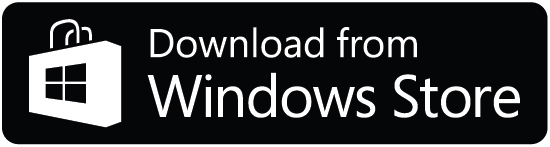
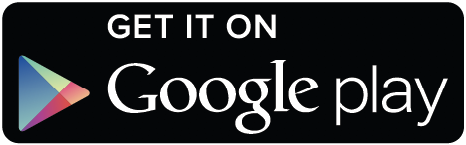
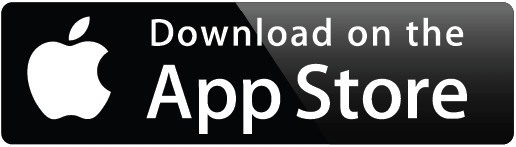
Csak egy alkalmazás van telepítők és felhasználók számára. Lehetséges korlátozni a felhasználói csoportok hozzáférési jogait.
Választhat a stabil verzió TapHome Official vagy a legújabb funkciókkal rendelkező bétaverzió TapHome Next . Mindkét alkalmazás telepíthető és használható egyszerre.
|
|
|---|
Fiók
Indítsa el az alkalmazást, és hozzon létre egy TapHome-fiókot (e-mail/jelszó). Minden jövőbeli telepítése automatikusan ehhez a fiókhoz kapcsolódik.
Új vezérlőegység beállítása
Csatlakoztassa a Core-ot LAN-kábellel a Wi-Fi útválasztóhoz, internettel. Csatlakoztassa telefonját, táblagépét vagy notebookját ugyanarra a wifi hálózatra.
- Ha még nincs hely hozzárendelve fiókjához, megjelenik a Hely hozzáadása lehetőség. Erősítse meg.
- A helyek listájában válassza ki az < Új hely > meghajtót.
- Nevezze el a helyet, hogy később könnyen azonosíthassa a többi telepítés között. Ezután írja be a hozzáférési kódot (hozzáférési tokent) - 16 számjegyű kódot a vezérlőegységen lévő matricán.
- Sikeresen beállította a vezérlőegységet, és hozzárendelte a szerviz, adminisztrátori és felhasználói hozzáférést.
- Az utolsó lépés a vezérlőegység frissítése. A frissítés alatt (3-5 perc) ne válassza le az eszközt.
Modulok hozzáadása
Csatlakoztasson minden modult a Core . Válassza a Beállítások → Hardver → TapHome Bus → Új eszközök keresése lehetőséget. Megjelennek a Core csatlakoztatott modulok.
Távoli hozzáférés
Ne felejtse el hozzáadni TapHome fiókját a felhasználói listához, hogy távolról (a helyi hálózaton kívülről) is hozzáférhessen a telepítéshez. Ha távolról szeretné a segítségünket, adja hozzá a support@taphome.com felhasználót.
LAN / Remote access
Ak sa riadiaca jednotka nachádza v rovnakej sieti ako vaša TapHome aplikácia, pripojenie je vždy lokálne - bez potreby internetu.
Indikácia lokálneho alebo vzdialeného pripojenia je zobrazená
v menu vľavo hore
v Nastavenia → My location → Connected users
v Nastavenia → All users
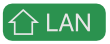
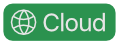
V zozname lokácií sú použité ikony:
 | Nová lokácia |
Lokácia je prístupná cez LAN alebo na diaľku | |
 | Lokácia je prístupná cez LAN, a nie je prístupná na diaľku |
 | Lokácia nie je prístupná ani cez LAN, ani na diaľku |